miniphoto压缩图片的方法
2020-07-28 18:23作者:下载吧
miniphoto是一款非常好用的图片处理软件,该软件界面简单、体积小巧,可以对图片进行许多操作,比如压缩图片、给图片添加水印、批量转换图片格式等,功能十分丰富。相信很多小伙伴的电脑中都保存有大量的图片,而这些图片是非常占用内存的,如果我们不对其加以处理,长期以往,可能会造成电脑卡顿。为了给电脑腾出更多的磁盘空间,加快电脑的运行效率,我们可以对图片进行压缩处理。那么接下来小编就以压缩图片为例,给大家详细介绍一下miniphoto的具体使用方法,有需要的朋友可以看一看。
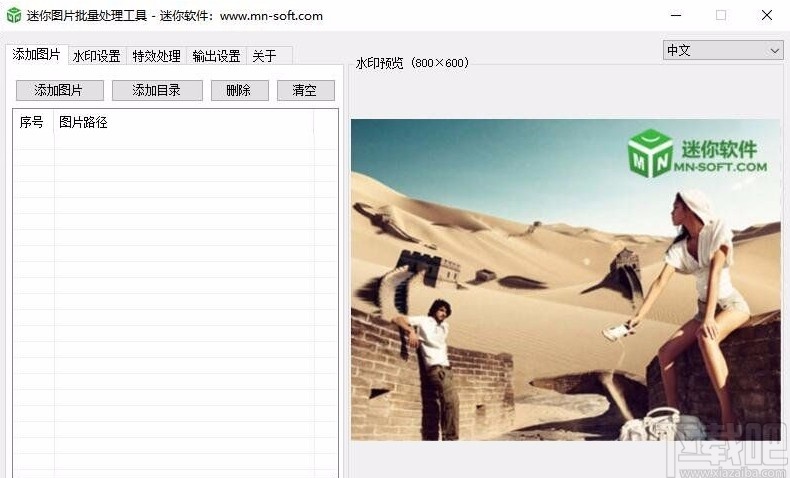
方法步骤
1.首先打开软件,我们在软件界面的左上角找到“添加图片”按钮,点击该按钮可以进入到文件添加页面。

2.在文件添加页面中,我们找到需要压缩的图片文件后,再点击页面右下角的“打开”按钮即可将文件添加到软件中。
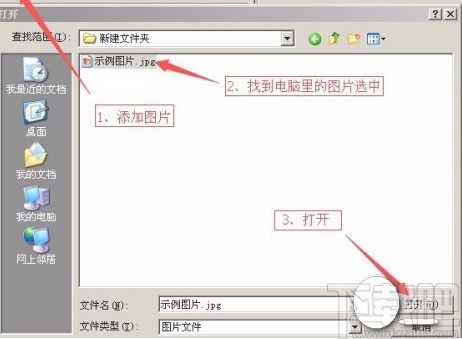
3.将文件添加到软件后,我们在界面顶部找到“输出设置”选项,点击该选项,其下方会出现很多的操作选择。

4.接着在界面左上方找到“输出大小”选项,点击该选项会出现一个下拉框,我们根据自己的需要,在下拉框中选择输出文件的大小。

5.然后在界面左侧找到“输出格式”选项,我们点击该选项会出现一个下拉框,根据自己的需要,在下拉框中选择图片的输出格式。
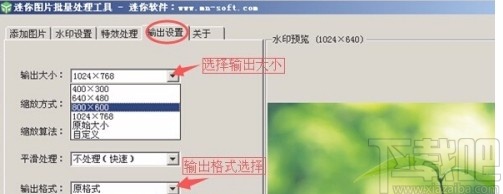
6.在界面左侧还可以找到“图片质量”选项,我们可以根据自己的需要,拖动该选项后面的矩形光标来调整图片质量。
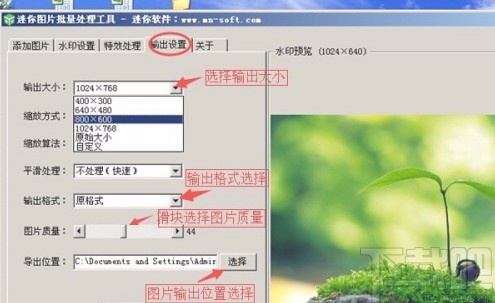
7.接下来在界面左侧找到“导出位置”选项,该选项后面有一个“选择”按钮,我们点击该按钮进入到文件保存路径选择页面选择文件的保存位置。
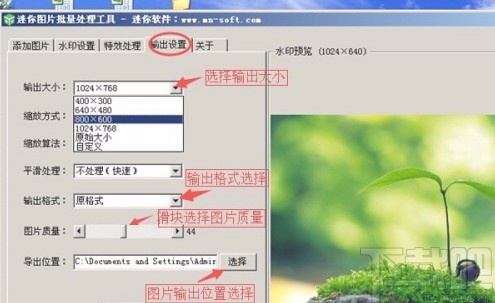
8.以上设置完毕后,我们在页面左下方找到“开始”按钮,点击该按钮就可以开始压缩图片并将其保存在指定的文件夹中。
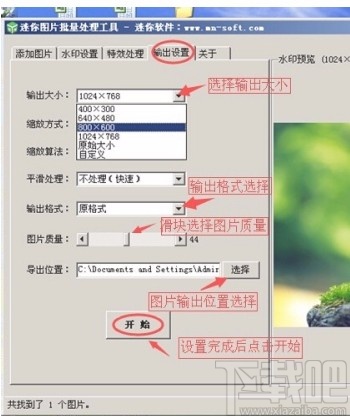
以上就是小编给大家整理的miniphoto压缩图片的具体操作方法,方法简单易懂,有需要的朋友可以看一看,希望这篇教程对大家有所帮助。